
Ultima actualizare pe
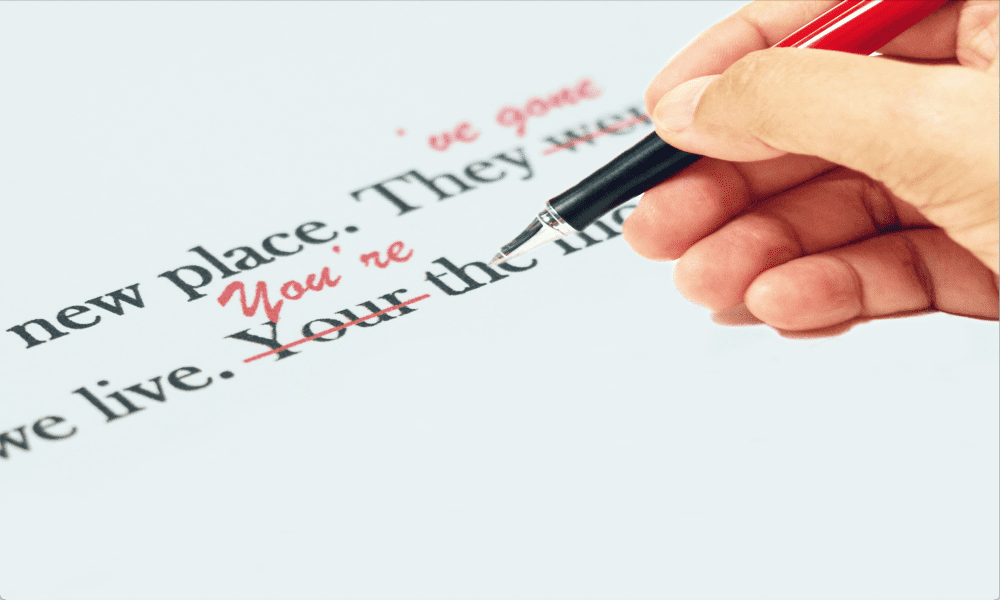
Doriți să evitați greșelile de scriere jenante atunci când completați formulare online? Aflați cum să utilizați corectorul ortografic Firefox.
Nu avem tendința de a tasta foarte mult în browserele noastre web. Asta, desigur, cu excepția cazului în care folosim aplicații online de procesare a cuvintelor sau dacă suntem ocupați să ne împărtășim gândurile importante pe rețelele sociale.
Chiar și așa, atunci când completați formulare online, poate fi util să știți că nu includeți o mulțime de greșeli de ortografie în mesajul dvs. puternic formulat către serviciile pentru clienți. Din fericire, Firefox vine cu propriul său verificator de ortografie pentru a semnala orice urlătură înainte de a apăsa Trimitere.
Dacă doriți să știți cum să împiedicați greșelile de scriere în formularele dvs. online și postările pe rețelele sociale, aflați mai jos cum să utilizați corectorul ortografic Firefox.
Ce este Verificatorul ortografic Firefox?
Firefox are un verificator ortografic încorporat care compară ceea ce tastați când utilizați browserul cu dicționarele sale. Dacă observă cuvinte despre care crede că sunt scrise incorect, le va sublinia. Apoi aveți opțiunea de a corecta cuvântul subliniat la una dintre sugestiile Firefox. Puteți alege dintr-o gamă de dicționare disponibile și chiar puteți adăuga propriile cuvinte în dicționar.
Verificatorul ortografic este activat în mod implicit, dar este activ numai în casetele de text care conțin mai mult de o singură linie. Orice greșeli de scriere pe care le puneți în casetele de text cu o singură linie nu vor fi preluate.
Cum se corectează un cuvânt în Verificatorul ortografic Firefox
Corectarea unui cuvânt în Firefox poate fi realizată cu doar câteva clicuri, simplificând remedierea oricăror erori de ortografie pe care le poate găsi Firefox.
Pentru a corecta un cuvânt în Firefox:
- Găsiți un cuvânt care a fost subliniat cu roșu de către corectorul ortografic.

- Faceți clic dreapta pe cuvântul scris greșit.
- Selectați unul dintre cuvintele sugerate din meniul drop-down care apare.

- Cuvântul corectat va apărea acum în câmpul dvs. de text.
- Dacă cuvântul subliniat este scris corect, puteți opta pentru a-l adăuga în dicționar. Acest lucru va împiedica să fie subliniat în viitor.
- Pentru a adăuga un cuvânt în dicționar, faceți clic dreapta pe cuvântul scris greșit și selectați Adaugă la dicţionar.
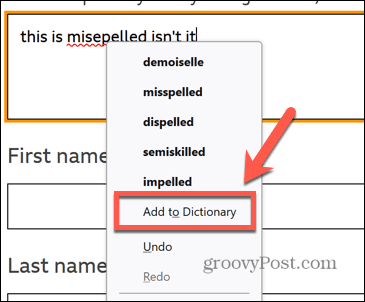
- Orice cuvinte pe care le adăugați în dicționarul personal se vor aplica tuturor dicționarelor pe care le utilizați.
Cum să adăugați dicționare la Verificatorul ortografic Firefox
Firefox va folosi un dicționar implicit pentru localitatea dvs., dar dacă scrieți și în alte limbi sau dialecte, atunci puteți adăuga dicționare suplimentare pentru a fi utilizate de verificatorul ortografic.
Pentru a adăuga un dicționar la Firefox:
- Pe o pagină web în Firefox, faceți clic dreapta pe orice casetă de text care are mai mult de o singură linie.
- Clic Limbi și apoi selectați Adăugați dicționare.
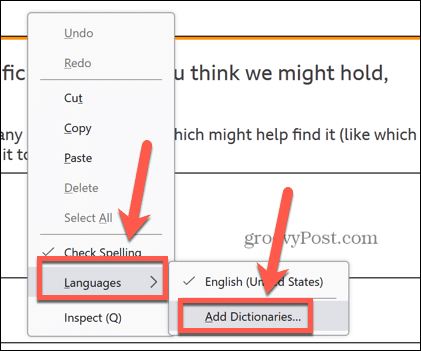
- Se va deschide o nouă pagină. Selectați dicționarul pe care doriți să-l adăugați din listă.
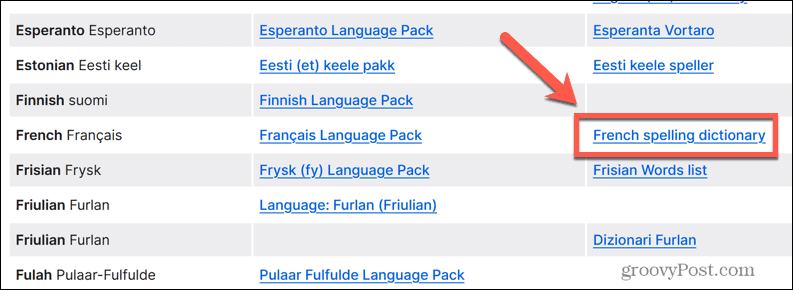
- Clic Adăugați la Firefox.
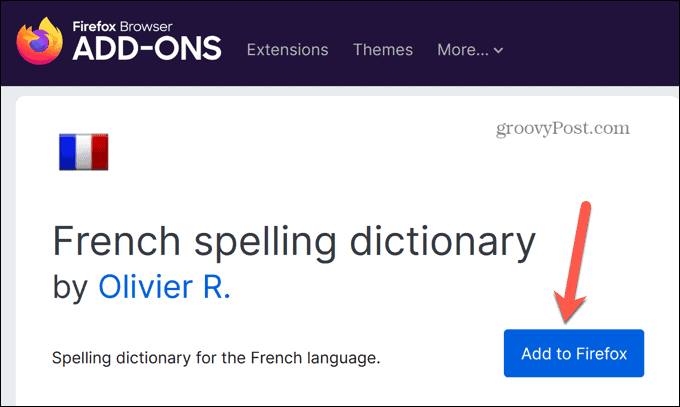
- Pentru a confirma că doriți să instalați dicționarul, faceți clic Adăuga.
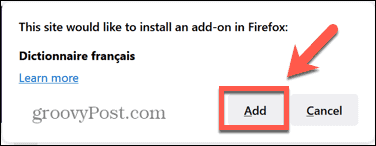
- Dicționarul este acum adăugat la Firefox.
Cum să comutați dicționarele în Verificatorul ortografic Firefox
Dacă adăugați dicționare suplimentare, va trebui să informați Firefox cu ce dicționar ar trebui să verifice. Este ușor să comutați între dicționare, astfel încât să îl utilizați pe cel mai potrivit pentru textul pe care îl introduceți.
Puteți chiar să selectați mai multe dicționare pentru a verifica textul cu mai multe limbi simultan.
Pentru a schimba dicționarele în Firefox:
- În Firefox, faceți clic dreapta în orice casetă de text cu mai multe linii.
- Clic Limbi și selectați dicționarul la care doriți să comutați.
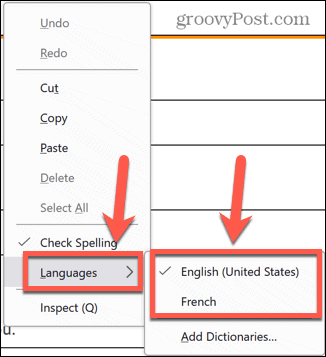
- Puteți selecta mai multe dicționare simultan. Orice dicționar care are o bifă lângă el va fi folosit în corectorul ortografic.
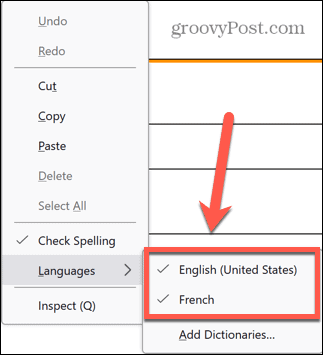
- Pentru a nu mai folosi un dicționar, faceți clic pe acesta din nou, astfel încât să fie debifat.
Cum să eliminați cuvintele adăugate din Verificatorul ortografic Firefox
Puteți adăuga cuvinte în dicționar, doar pentru a realiza că, de fapt, ați greșit ortografia tot timpul. În acest caz, veți dori să eliminați cuvântul din dicționar, astfel încât verificatorul ortografic să îl evidențieze ca greșeală de ortografie în viitor. Acest lucru nu este atât de ușor pe cât v-ați aștepta și implică editarea directă a listei de cuvinte salvate pe computer.
Pentru a elimina cuvintele adăugate din Firefox:
- Apasă pe meniul Firefox pictograma.
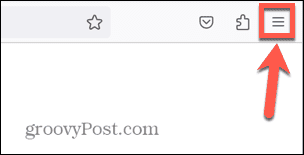
- Clic Ajutor.
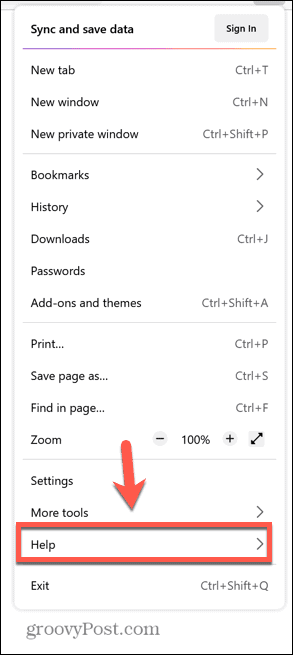
- Selectați Mai multe informații de depanare.
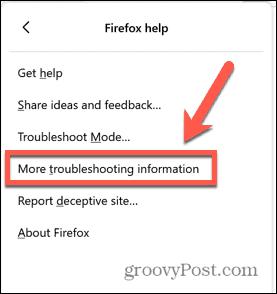
- Găsi Dosarul de profil rând și faceți clic Deschideți folderul pe Windows sau Afișați în Finder pe Mac.
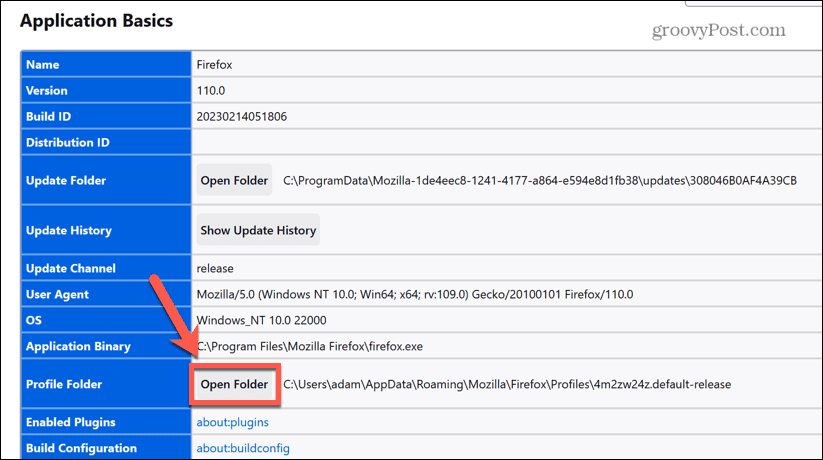
- Derulați în jos la condamnat.dat fişier.
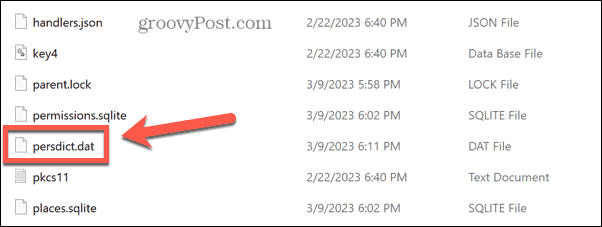
- Deschideți fișierul cu o aplicație de editare de text. Pentru a face acest lucru pe Windows, faceți clic dreapta și selectați Deschis cu.

- Clic Mai multe aplicatii.
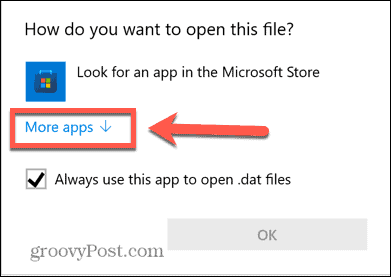
- Selectați Notepad și faceți clic Bine.
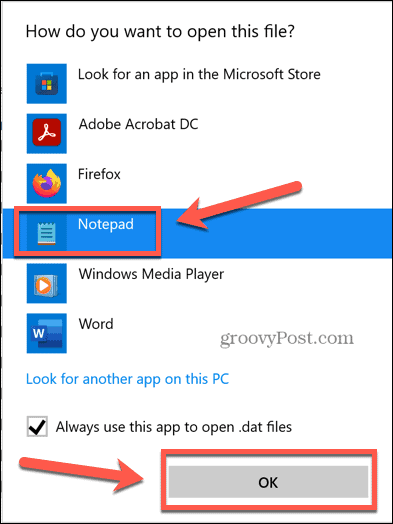
- Înainte de a face orice modificare, închideți Firefox.
- În editorul de text, găsiți cuvântul pe care doriți să îl eliminați din dicționar.
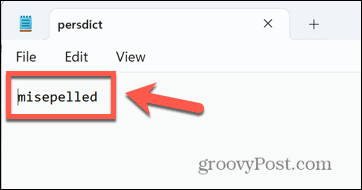
- Ștergeți cuvântul și apăsați Ctrl+S (sau Cmd+S) pentru a salva fișierul.
Faceți Firefox al vostru
Învățarea cum să utilizați verificatorul ortografic Firefox vă asigură că nu veți mai introduce niciodată greșeli de scriere jenante în formularele online. Este un instrument util pe care îl puteți personaliza pentru a vă satisface propriile nevoi.
Există și alte modalități de a personaliza Firefox. Puteți selectați motoarele de căutare pe care le utilizați în Firefox. Puteți creați și gestionați mai multe profiluri în Firefox. Și dacă vrei să te murdărești cu adevărat, poți accesați și modificați setările avansate ascunse în Firefox.
Cum să găsiți cheia de produs Windows 11
Dacă trebuie să transferați cheia de produs Windows 11 sau doar aveți nevoie de ea pentru a face o instalare curată a sistemului de operare,...


